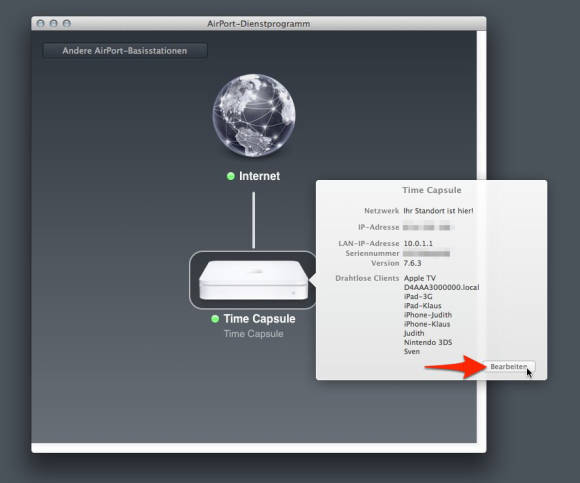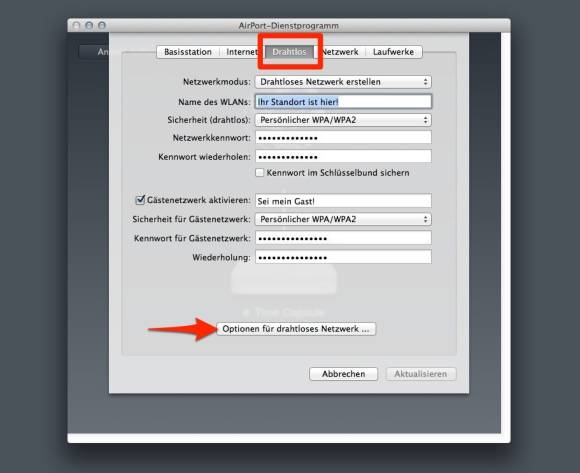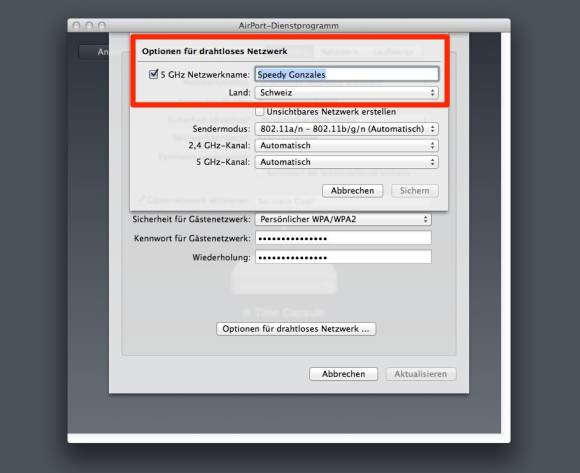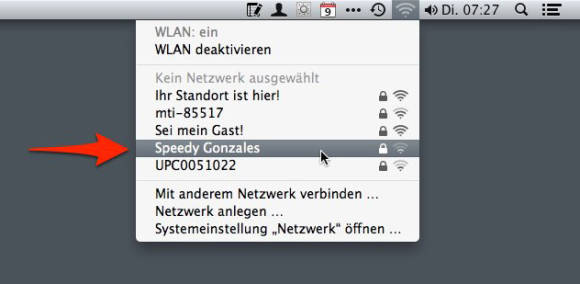Tipps & Tricks
09.04.2013, 09:52 Uhr
Trick 17: Schnelleres WLAN mit Apple-Routern
Die WLAN-Router von Apple sind seit Jahren Dualband-fähig. Wer auf das richtige Frequenzband setzt, surft schneller und zuverlässiger.
Alle aktuellen LAN-Router von Apple sind Dualband-fähig. Selbiges gilt auch für diverse Modelle, die schon einige Jahre auf dem Buckel haben. Zurzeit bietet Apple drei Geschmacksrichtungen: die kleine AirPort Express, die grösseres AirPort Extreme und das Flaggschiff mit integrierter Festplatte, die Time Capsule.
Alle diese Geräte übermitteln die Daten wahlweise mit einer Frequenz von 2,4 GHz oder 5 GHz; welches Frequenzband verwendet wird, bestimmt normalerweise das Gerät automatisch und ohne Eingriffsmöglichkeit durch den Benutzer.
Unterschiede bei den Frequenzen
Auf dem 2,4-GHz-Band ist die Reichweite grösser – und das war’s dann auch schon mit den Vorteilen. Auf dieser Frequenz arbeiten nämlich auch Telefone, Babyphones, Funkkopfhörer und andere Geräte. Das führt oft zu Interferenzen, die das heimische WLAN stören. Erschwerend kommt hinzu, dass das 2,4-GHz-Band gerade einmal drei 20-Mhz-Kanäle ohne Überlappung bietet, die sich die Geräte teilen müssen. Das 5-GHz-Netz bietet hingegen deren 19.
Rangeleien sind also absehbar. Sie führen nicht unbedingt dazu, dass die Internet-Verbindung abreisst; es kann auch sein, dass zum Beispiel das Abrufen von Trailern oder YouTube-Filmen auf Apple TV sehr viel länger geht, oder dass ein FaceTime-Chat keine vernünftige Bildqualität zeigt. Vielleicht werden Sie auch einfach regelmässig vom Gefühl beschlichen, «dass es eigentlich schneller gehen sollte».
Abhilfe
Die Abhilfe ist einfach: Geben Sie dem besseren 5-GHz-Band einen eigenen Namen. Anschliessend wählen Sie dieses Netz auf allen verbundenen Geräten aus. Damit werden diese auf das bessere Frequenzband gezwungen. Die ganze Prozedur ist narrensicher und dauert nur wenige Minuten.
1. Starten Sie das AirPort-Dienstprogramm, das sich im Ordner Programme/Dienstprogramme befindet. Wenn die Verfügbarkeit einer neuen Version angezeigt wird, führen Sie unbedingt zuerst das Update durch.
2. Klicken Sie auf die Basisstation und anschliessend auf die Schaltfläche «Bearbeiten».
3. Klicken Sie auf den Bereich «Drahtlos» und anschliessend auf die Schaltfläche «Optionen für drahtloses Netzwerk».
4. Aktivieren Sie die Option «5 GHz Netzwerkname» und geben Sie diesem Frequenzband einen eigenen Namen.
5. Sichern Sie alle Einstellungen und warten Sie, bis die Basisstation neu gestartet wurde.
6. Wählen Sie zum Beispiel am Mac im AirPort-Menü das 5-GHz-Frequenzband aus und melden Sie sich mit demselben Kennwort an, wie beim regulären Netz.
Das war alles. Jedes Gerät, das ausschliesslich auf dem 5-GHz-Freqenzband arbeiten soll, muss jetzt neu verbunden werden. Während das mit allen Apple-Geräten bestens klappt, bekunden vielleicht andere Geräte Mühe mit diesem Netz, zum Beispiel die Xbox 360. In diesem Fall bleiben Sie einfach beim alten Netzwerknamen, so dass sich das Gerät über das 2.4-GHz-Freqenzband anmelden kann. Die Verbindung zu den anderen Geräten bleibt dabei vollumfänglich erhalten.
Konsequenzen
Von nun an sollten sich die Verbindungen auf dem 5-GHz-Frequenzband deutlich verbessern. Denken Sie einfach daran, dass sich die Reichweite ein wenig reduziert. Sinnvollerweise steht die WLAN-Station also an einem möglichst zentralen Ort. Wenn die Distanz trotzdem zu gross ist, melden Sie sich mit diesem einen Gerät einfach beim alten Netzwerknamen an.
Lust auf noch mehr Tricksereien?
Hier geht’s zu unserer Rubrik «Trick 17».
Hier geht’s zu unserer Rubrik «Trick 17».
Kommentare
Es sind keine Kommentare vorhanden.